Dit artikel is van toepassing op:
- Revu 20
- Revu 2019
De Eigenschappenwerkbalk
In Revu kunt u gemakkelijk uw markeringen bewerken en aanpassen met de Eigenschappenwerkbalk. De werkbalk is dynamisch omdat die een aangepaste set eigenschappen weergeeft op basis van het geselecteerde type markering. De Eigenschappenwerkbalk maakt uw workflow eenvoudiger doordat u uw meestgebruikte markeringseigenschappen bij de hand houdt.
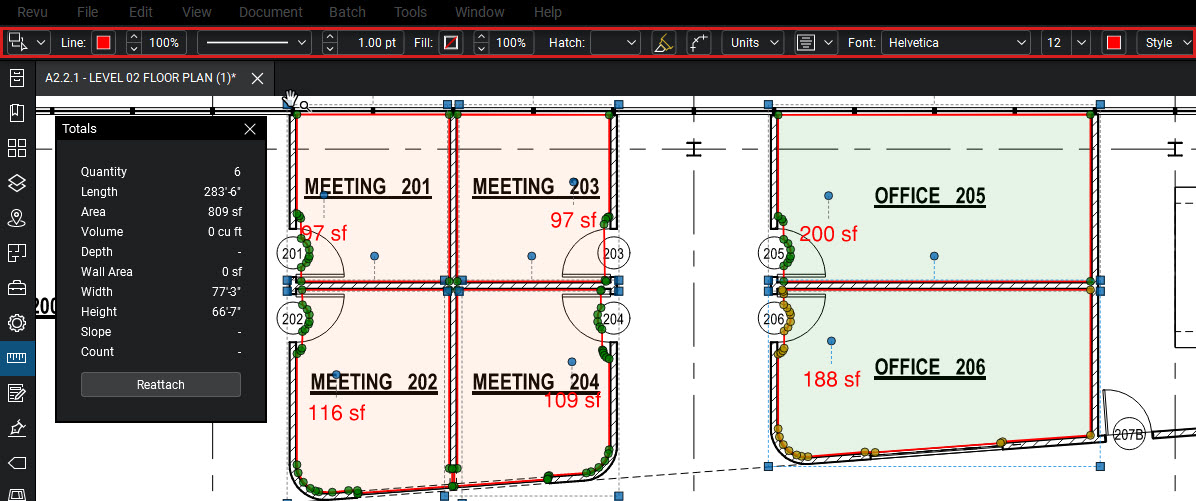
Algemene functies
- Als een specifieke markering is geselecteerd, toont de Eigenschappenwerkbalk een selectie van de meestgebruikte eigenschappen voor die markering. In bovenstaande afbeelding worden in de Eigenschappenwerkbalk markeringseigenschappen weergegeven voor een oppervlaktemeting.
- Als een actieve PDF zonder markeringen is geselecteerd, geeft de Eigenschappenwerkbalk basisinformatie weer over het document, waaronder de naam en het aantal pagina’s. Met het pictogram Documenteigenschappen weergeven
 kunt u ook nieuwe pagina’s aan uw document toevoegen of eigenschappen toewijzen zoals Titel, Auteur en Onderwerp.
kunt u ook nieuwe pagina’s aan uw document toevoegen of eigenschappen toewijzen zoals Titel, Auteur en Onderwerp.
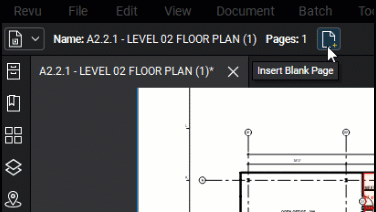
Figuur 2. Documenteigenschappen zoals Titel en Auteur kunnen worden toegewezen vanuit de werkbalk. - De Eigenschappenwerkbalk blijft leeg als er geen actieve tabbladen zijn.
De Eigenschappenwerkbalk optimaal benutten
De volgende voorbeelden zijn slechts enkele manieren waarop u de Eigenschappenwerkbalk optimaal kunt benutten.
Meerdere markeringen
Als u meerdere markeringen selecteert, vouwt de Eigenschappenwerkbalk uit om eigenschappen te laten zien voor elk type geselecteerde markering. Als u een eigenschap wijzigt die de geselecteerde types markeringen met elkaar gemeen hebben, dan wordt die eigenschap voor elk type markering gewijzigd. Dat is handig als meerdere markeringen tot dezelfde categorie of eigenaar behoren en die voor alle markeringen moeten worden gewijzigd.
In het volgende voorbeeld laten we zien hoe u een markering Cloud (C) en Toelichting
(Q) tegelijkertijd kunt veranderen via de Eigenschappenwerkbalk. Opvullen, Opaciteit en Onderwerp van deze markeringen worden veranderd om duidelijk te maken dat dit problemen met de elektra zijn.
- Houd Shift ingedrukt en selecteer de gewenste markeringen. U kunt ook meerdere markeringen selecteren vanuit de Lijst met markeringen en Shift ingedrukt houden en uw gewenste rijen selecteren. Nadat de markeringen zijn geselecteerd, vouwt de Eigenschappenwerkbalk uit om eigenschappen te laten zien voor die markeringen.
- Klik op Opvullen in de Eigenschappenwerkbalk en selecteer uw gewenste kleur.
- Klik op de pijlen in Opaciteit opvullen om de opaciteit van uw markeringen te verhogen of verlagen. Een opaciteit van ongeveer 30-40% wordt voorgesteld als goede balans tussen zichtbaarheid en leesbaarheid van toelichtingen.
- Klik op Annotaties
helemaal links van de Eigenschappenwerkbalk. Er wordt een vervolgkeuzemenu geopend.
- Onder Onderwerp voert u Elektra in.
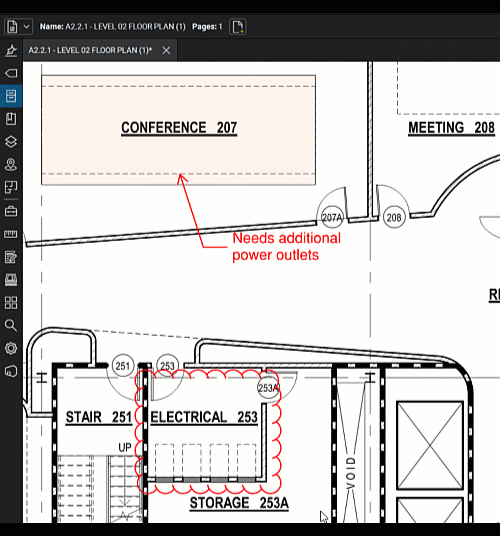
Figuur 3. Snel uw markeringen aanpassen met selecties uit de Eigenschappenwerkbalk.
Meettotalen
In Revu 2019 is Meettotalen verplaatst van het Metingenpaneel naar de Eigenschappenwerkbalk. Uw totalen worden automatisch weergegeven zodra u een markering van het type Oppervlakte selecteert. Vanuit de Eigenschappenwerkbalk kunt u eenvoudig eigenschappen aanpassen, zoals de meeteenheid en meetwaarden. U kunt de Meettotalen zelfs losmaken van de Eigenschappenwerkbalk om een nieuw paneel te maken voor extra zichtbaarheid.
Om dit te laten zien, gaan we er vanuit dat u metingen aan uw tekening hebt toegevoegd met Dynamische vulling en dat u de totale oppervlakte wilt weten van vier kantoorruimtes voor het leggen van een vloer. In dit voorbeeld wilt u ook de meeteenheid wijzigen.
- Houd Shift ingedrukt en selecteer de gewenste markeringen. U kunt ook meerdere markeringen selecteren in de Lijst met markeringen door Shift ingedrukt te houden en uw gewenste rijen te selecteren. Nadat de markeringen zijn geselecteerd, vouwt de Eigenschappenwerkbalk uit met eigenschappen voor die markeringen.

Figuur 4. Selecteer meerdere markeringen om ze allemaal tegelijkertijd te bewerken. - De Totalen van uw geselecteerde markeringen worden automatisch weergegeven. Klik op Totalen om de eigenschap uit te vouwen en alle meetwaarden te zien. Als u op Losmaken klikt, wordt er een paneel aangemaakt dat u naar de gewenste locatie op het scherm kunt verslepen.
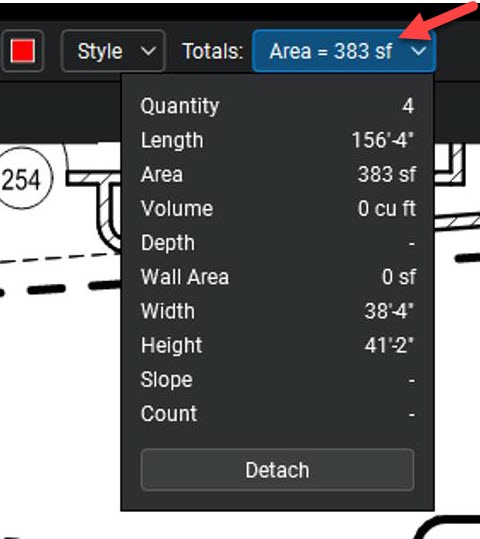
Figuur 5. Totalen worden zichtbaar zodra metingmarkeringen worden geselecteerd. - Klik in de Eigenschappenwerkbalk op Eenheden en vervolgens op Oppervlakte om meeteenheden te zien.
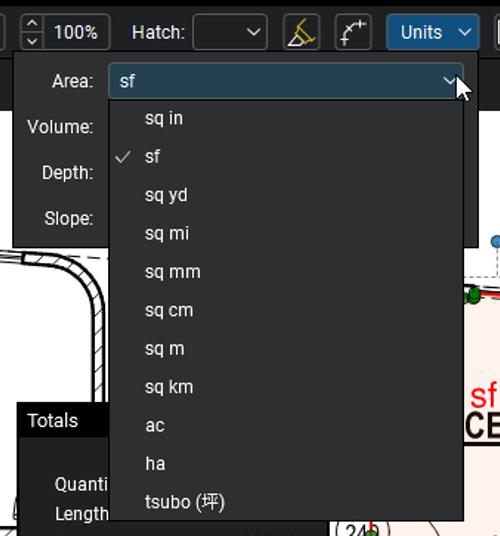
Figuur 6. Uw meeteenheden wijzigen in de vervolgkeuzelijst Eenheden. - Selecteer uw gewenste meeteenheid. Onder Meettotalen wordt de Oppervlakte nu weergegeven in de geselecteerde meeteenheid.
Als u de meeteenheid wijzigt via de Eigenschappenwerkbalk, worden alleen de eenheden voor die geselecteerde markeringen gewijzigd. Al uw andere Oppervlaktemarkeringen blijven ongewijzigd. U kunt de eenheid altijd weer veranderen door uw markeringen opnieuw te selecteren en de gewenste meeteenheid te selecteren.
Met de dynamische Eigenschappenwerkbalk hoeft u niet langer naar uw markeringseigenschappen te zoeken. Alles dat u nodig hebt om uw markeringen te bewerken, is meteen binnen handbereik. Lees meer over Markeringen en hun eigenschappen om de Eigenschappenwerkbalk optimaal te benutten.
Revu 2019
Revu 20
How-to
